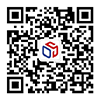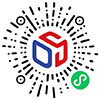客服电话
多组数据动态排序,一个图表即可实现
2022-08-31
当我们做数据可视化的时候,我们经常会遇到这样的问题。当数据量很小时,我们可以使用基本的直方图和线性图表进行可视化表示,当有太多的数据需要比较或者当相同的数据需要在多个维度进行比较时,静态图表不能直观地显示数据比较的效果。此时如果做到动态可视化,可以使变化的趋势对比更具体、更生动。
这是2001年至2011年互联网上排名前10位的GDP统计表:
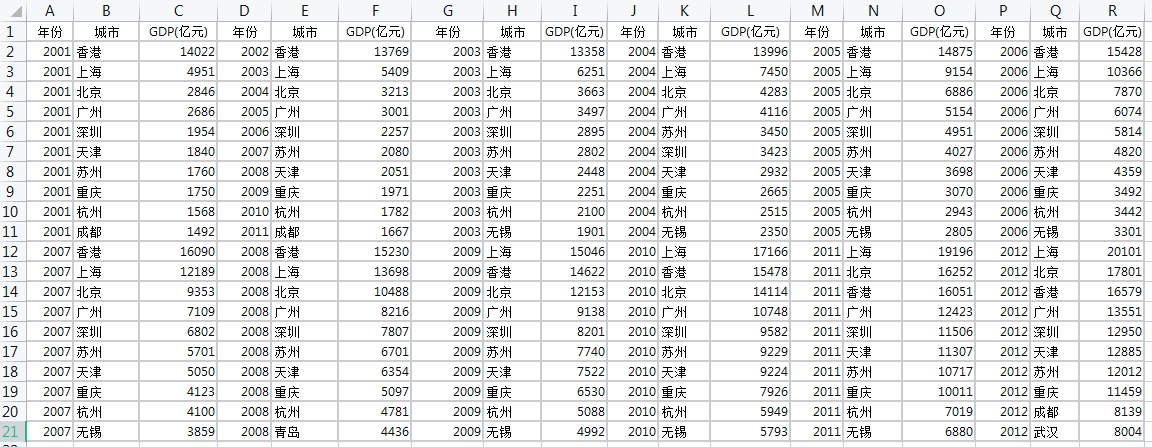
如果需要我们单看这表格,看到的只是密密麻麻的数据,而且还是不够直观,很难可以发现问题其中的对比分析排名情况。
但是同样的数据,如果我们通过动态可视化,数据变化的对比会更加清晰,如下图所示:
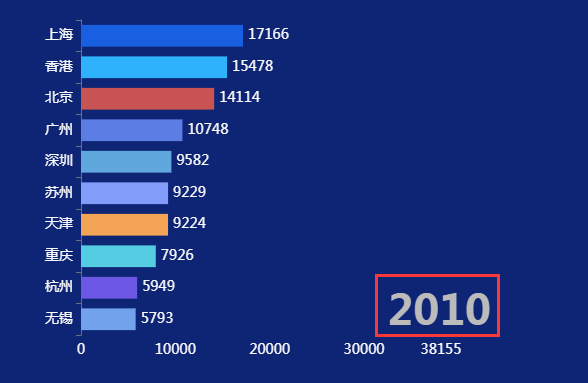
你会发现,你可以把年份切换到右下角,让数据变得动态,然后你可以在条形图上给它排名,让趋势变得更具体,更生动,更直观地理解年度数据比较排名。
那如何制作呢?
其实制作过程非常简单易用,全程零代码可视化即可完成操作。下面小编整理一下制作流程。当然,制作过程需要可视化工具。接下来,边小编您介绍如何在迪赛智慧数可视化交互平台上使用动态排序图,让您庞大的对比数据动起来。
操作步骤:
1)打开迪赛智慧数可视化进行互动教学平台,在“设计管理界面”的左侧菜单中点击【组件】、选择【柱状图】,然后可以选择【动态数据排序图】,点击拖拽到设计模式画布,就可以直接生成图例。如下图,简单问题一步我们就可以得到实现图例展示。
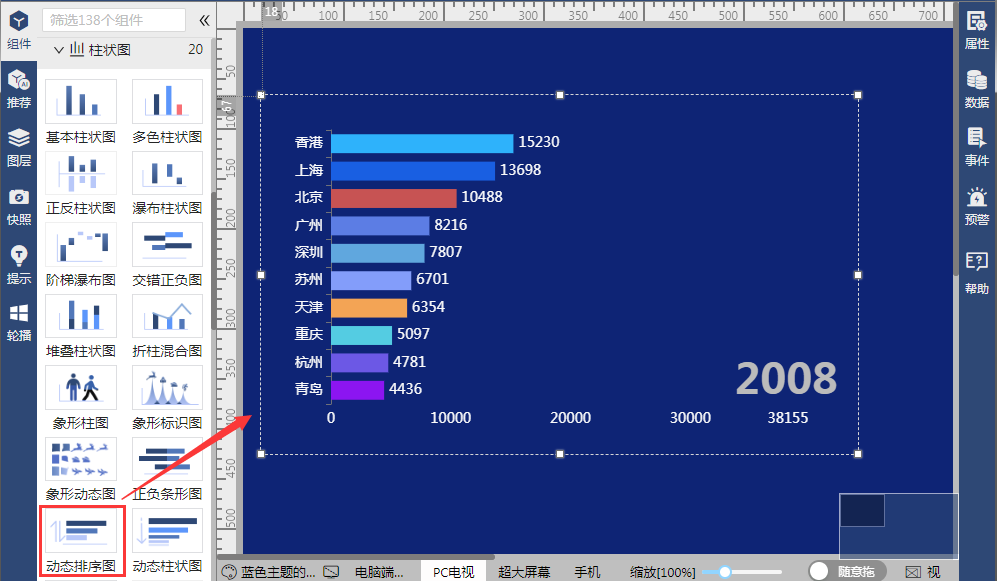
2)配置数据,下面小编来根据2001~2011年TOP10的GDP生产总值统计表,来配置调整。
a、如下图所示,小编是在专业模式下,点击自定义修改,将调查数据复制粘贴到相应区域,然后刷新,就可以立即显示效果进行分析。
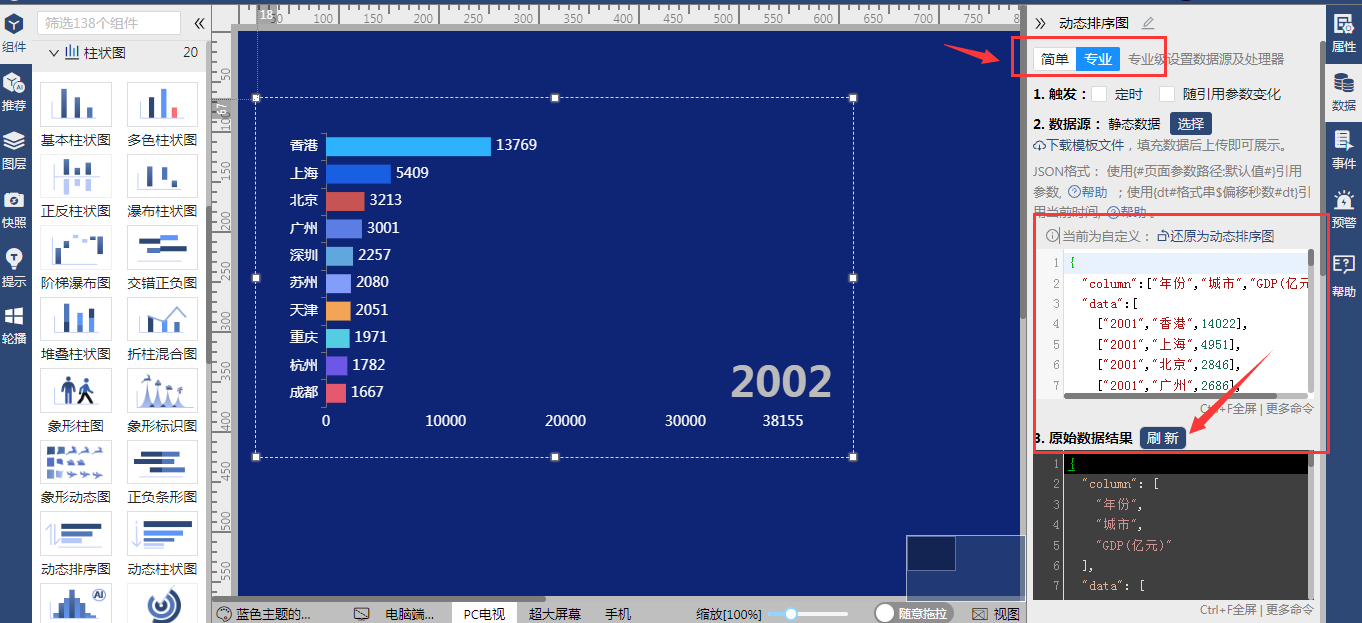
b、当然也可以使用简单模式修改配置数据源(点击内容或列名单元格进行修改;右键单击内容或列名单元格以显示操作菜单;按住Shift键可选择多行或多列。),根据自身情况,采用不同的模式,配置更加方便灵活,达到同样的效果显示。修改或粘贴数据后,点击【预览】按钮,显示数据,如图:
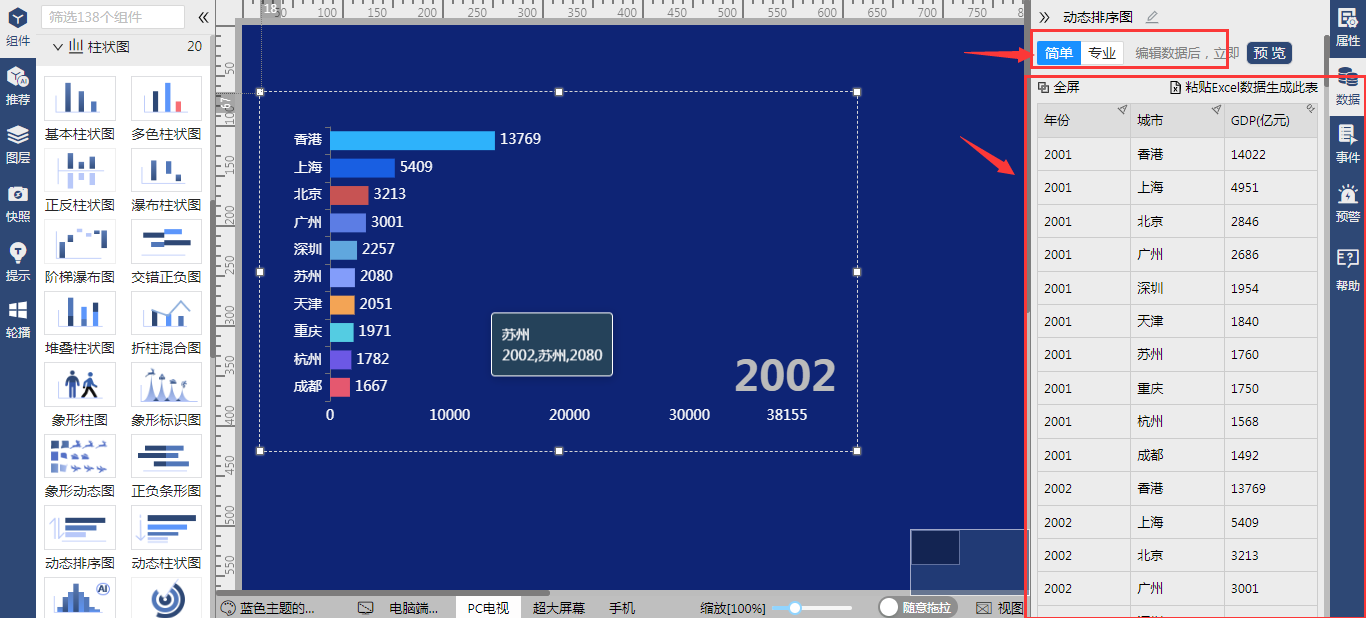
简单和专业人才配置管理模式,灵活进行选择,满足企业不同工作人员的需求,展示同样的效果,让操作更简单方便。
3)数据进行配置方式完成,你还可以通过根据市场需求来调整组件的颜色、背景等属性(如下图),平台发展提供了7大类个性化服务属性供你选择,完美主义实现你的个性化转换。
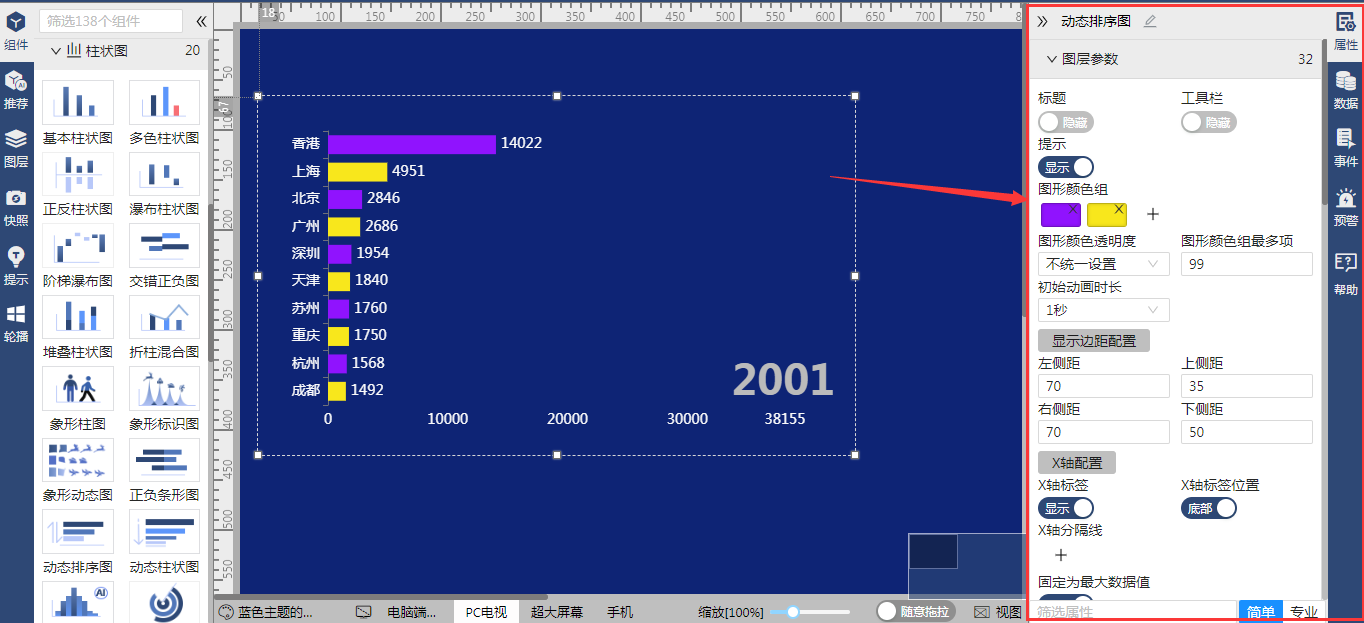
到这里,根据市场调查的数据发展情况就配置可以完成啦,是不是很简单?这样对于我们作为一个多维度的数据进行对比分析情况动态图就完成啦,比传统的图表更具有视觉艺术效果,更形象以及展示,让你的数据动起来!
当然,你也可以根据情况设置动画效果,让你的数据可视化动态效果更加个性化。
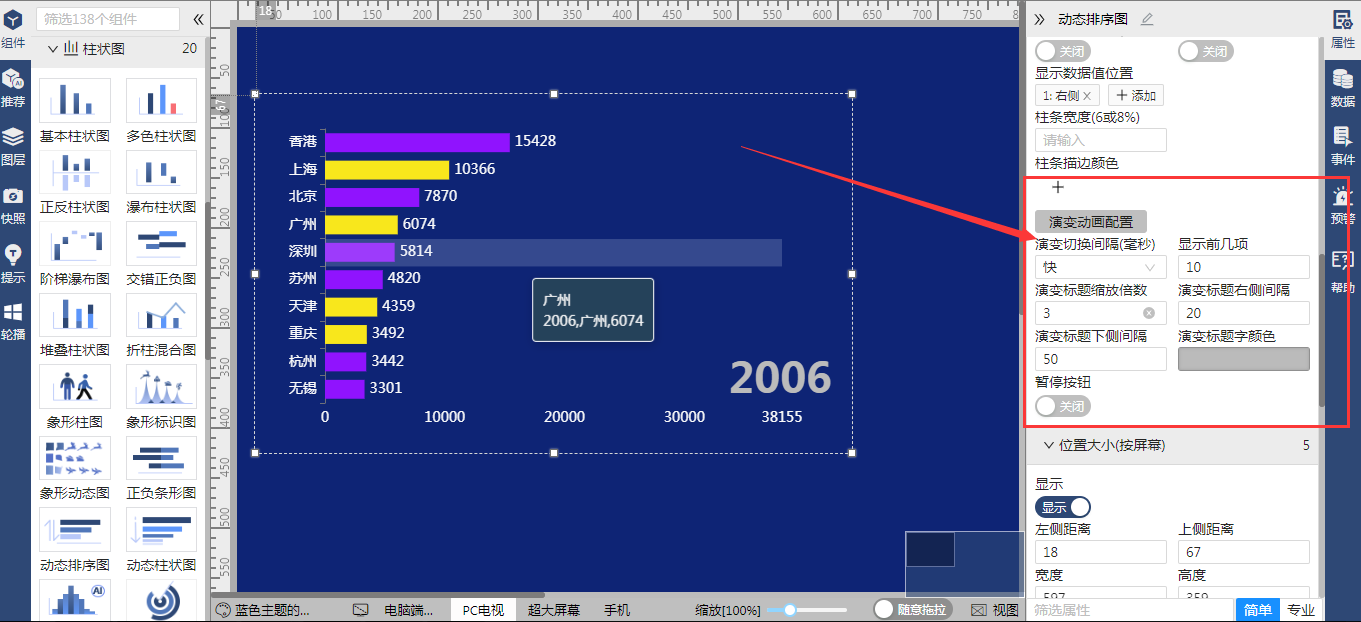
下面我们就是小编根据市场调查做的全国GDP情况进行分析,最终目标实现的大屏效果。
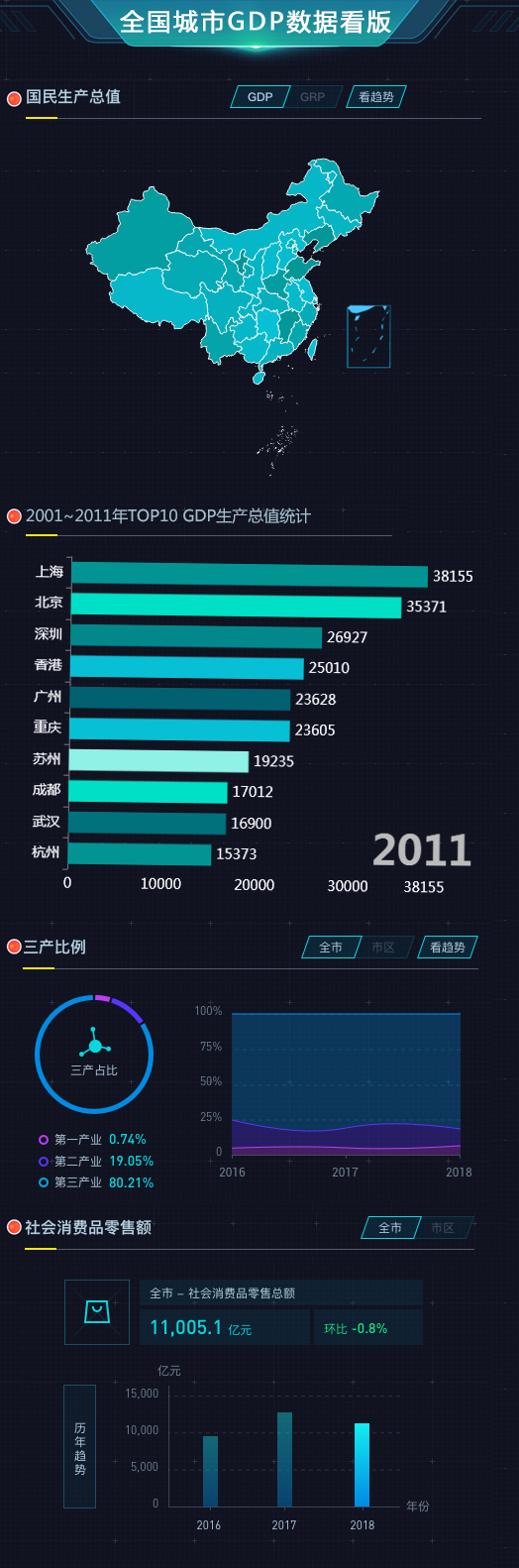
迪赛智慧数可视化交互平台有更多的动态组件等待您体验哦!欢迎您免费访问平台进行注册和使用!要创建数据可视化图表和大屏幕,迪赛智慧数智能可视化交互平台是您的首选。
 平台实用技巧
平台实用技巧 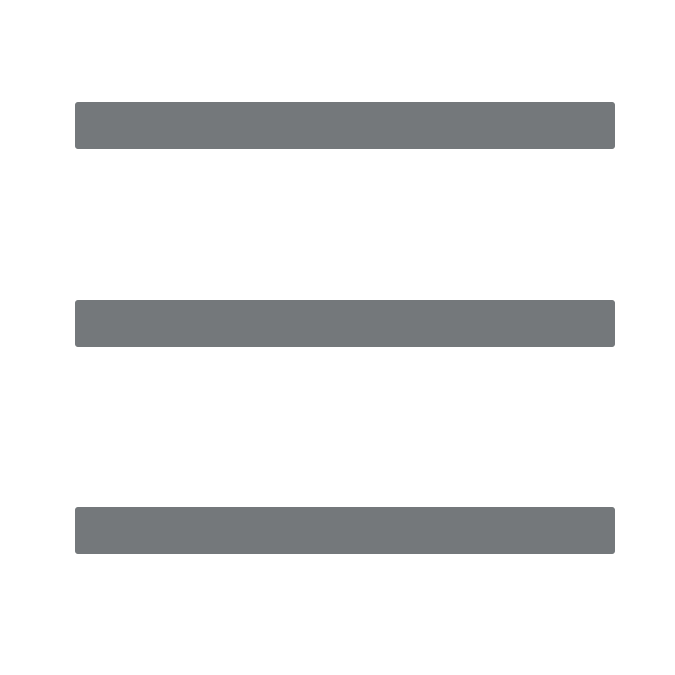
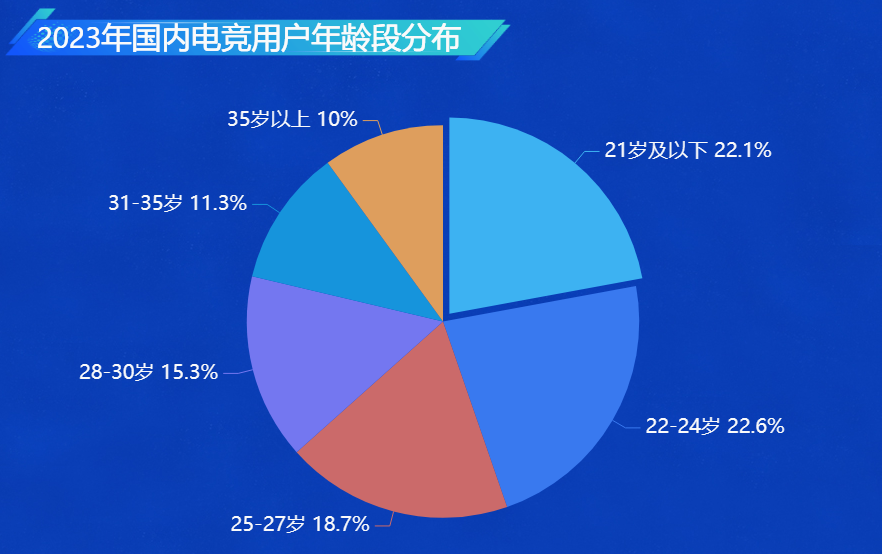 中国电竞市场数据可视化报告
中国电竞市场数据可视化报告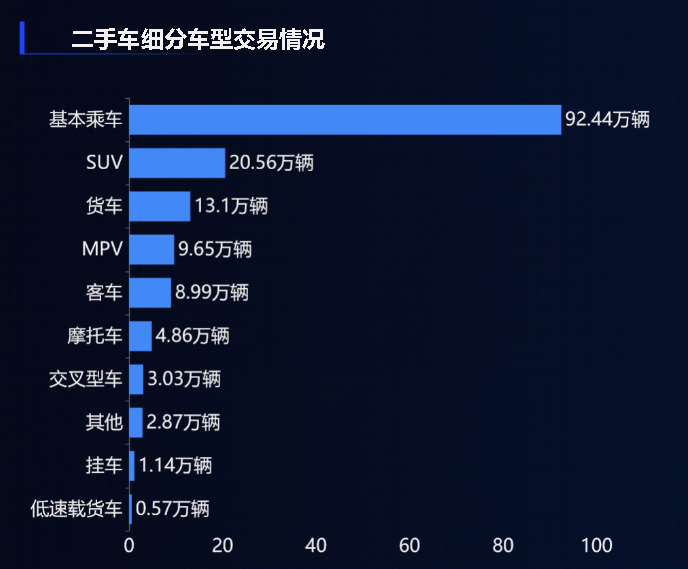 全国二手车市场分析数据可视化报告
全国二手车市场分析数据可视化报告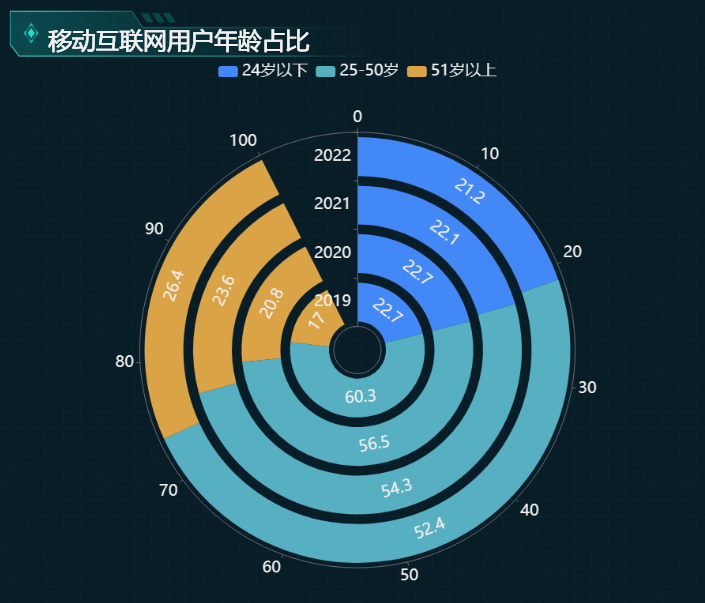 网络零售数据可视化报告
网络零售数据可视化报告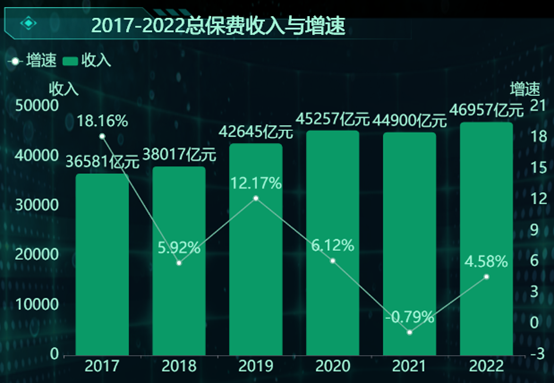 中国保险行业数据报告
中国保险行业数据报告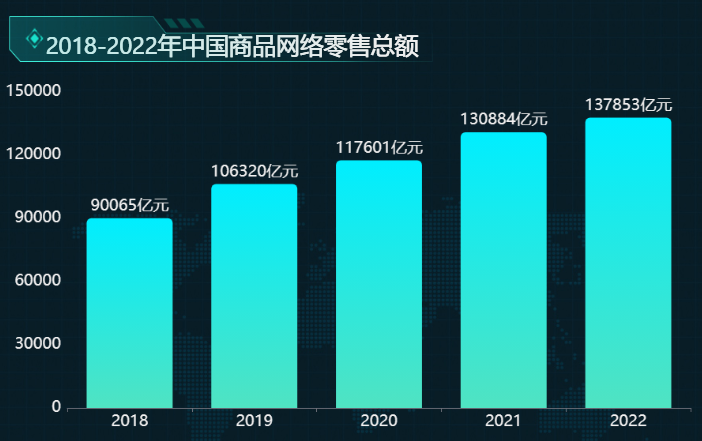 网络零售数据可视化报告
网络零售数据可视化报告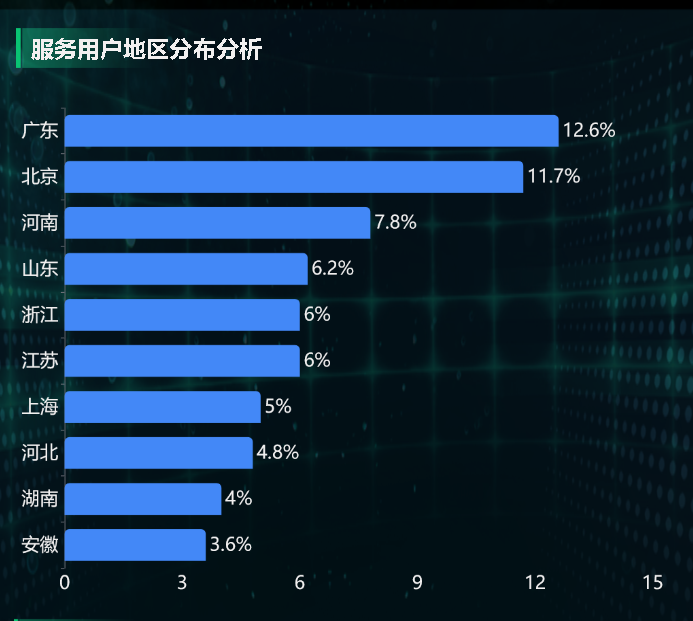 在线旅游厂商服务数据可视化分析报告
在线旅游厂商服务数据可视化分析报告